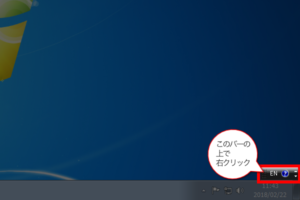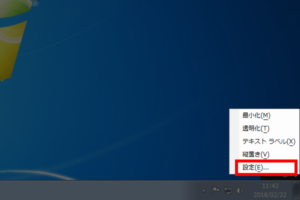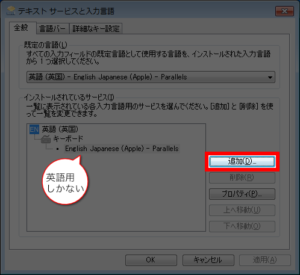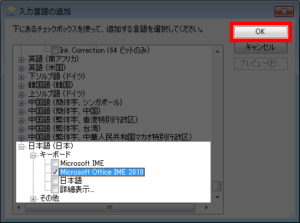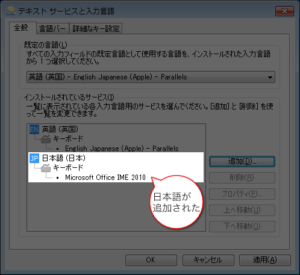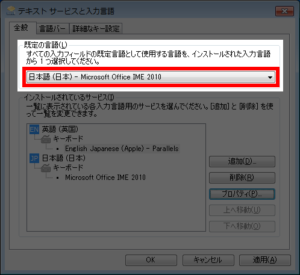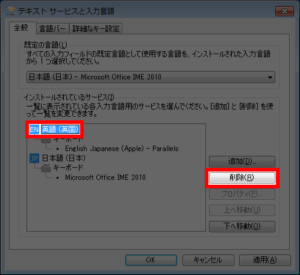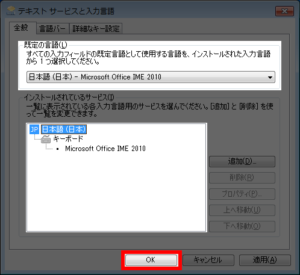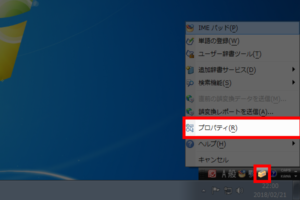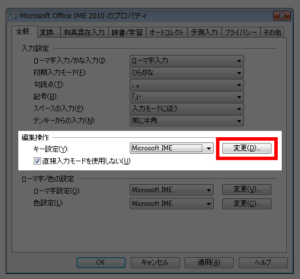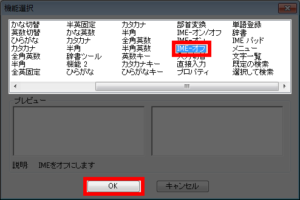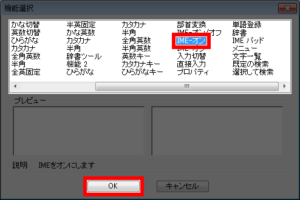Parallels Desktop で日本語入力の切り替え

Parallels Desktop 13で、Windows 7を使っていて日本語を入力しようとする時に不便な点が。1つめはWindowsの言語が勝手にENになるところ。もうひとつはmacのキーボードでWindowsのIMEをオン・オフできない。
それの対応策をまとめてみました。ちなみに環境は macOS Sierra(10.12.6)上のParallels Desktop 13で、仮想マシンはWindows 7 Professional 64bit版。物理キーボードはApple Wireless Keyboardで行ないました。なおWindows上では「標準 PS/2 キーボード」でキーボードは認識されていました。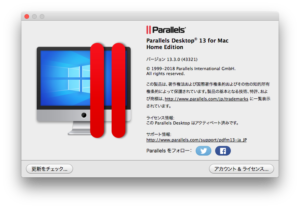
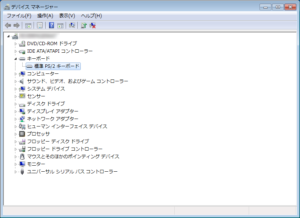
Windowsの言語が勝手にENになる
確認した環境では言語は英語(EN)のみが設定されていて、日本語は設定されていませんでした。当然日本語も使うので、日本語も使えるように設定しあmす。
macで使っているキーボードがどうも英語キーボードと認識される?ようで、さらにParallels Desktopがmacのキーボードに合わせた言語を自動選択するという機能のせいで、自動的に英語(EN)になっているような感じです(こういった現象が発生しない場合もあるようなので、この機能を動かさない方法もあるみたいですが調べきれませんでした)。
確実に日本語を使えるようにするために、言語の英語は削除することにします。
macのキーボードでWindowsのIMEをオン・オフできない
Apple Wireless Keyboardを使って、Windows側で日本語入力するには、かなキーで切り替えれるのですが、このキーは日本語を入力できるようにするだけで、再度押してもWindowsの半角/英数キーのようにIMEはオフになりません。
それではと英数キーで英語入力(IMEオフ)になるかな?と考え押してみても、入力モードを切り替わる(カタカナ、半角カタカナ…など)だけでIMEはオフになりませんでした。
どうもかなキーはWindowsキーボードの変換キーに、英数は無変換キーに割り当てられているようでした。なのでWindows上で変換キーと無変換キーの割り当てを変更すれば、望み通りの動きになります。
今回はmacOSの日本語入力する時のキー操作を実現したかったので、かなキーで日本語入力(IMEをオン)、英数キーで英語入力(IMEをオフ)になるようにWindows の設定を変更します。
-
キー設定タブで、「キー」が無変換をリストをスクロールして見つけ出し、「入力/変換」列…今回の例ではかな切替を選択してから変更(M)ボタンをクリックします。
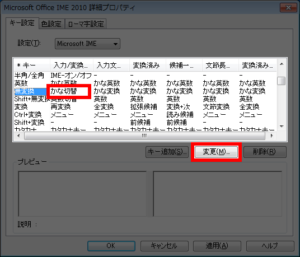
-
すると、無変換の「入力/変換」がIME-オフに変更になります。続いての「入力/変換」列…今回の例では再変換になっているのを選択し、変更(M)をクリックします。
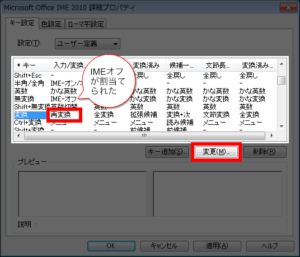
-
すると、変換の「入力/変換」がIME-オンに変わっています。設定は以上なのでボタンをクリックします。これでApple Wireless Keyboardの英数キーでIMEをオフに、かなキーでIMEをオンにできるようになります。
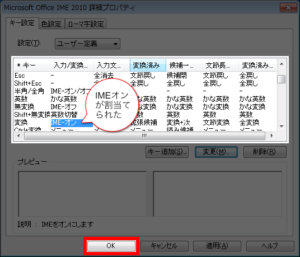
Windows側のキーボードが「標準 PS/2 キーボード」のままでも、上記方法で問題なく切り替えることはできました。特にWindows側で106/109キーボードにすしないといけないというわけではないようです。
広告